Το VLC Player είναι ένα από τα πιο δημοφιλή προγράμματα αναπαραγωγής ήχου και βίντεο τα τελευταία χρόνια. Υποστηρίζει σχεδόν όλες τις μορφές αρχείων και το καλύτερο είναι ότι είναι δωρεάν. Ωστόσο, έρχεται με το δικό του σύνολο προβλημάτων όπως μπορεί να συντριβεί ξαφνικά, καθυστέρηση στην ταχύτητα ή ακόμη και παράλειψη περιεχομένου. Αυτό μπορεί να είναι ενοχλητικό ειδικά όταν παίζετε το αγαπημένο σας περιεχόμενο.
Σε αυτήν την ανάρτηση, θα σας δείξουμε πώς να διορθώσετε αυτό το ζήτημα και να συνεχίσετε να ακούτε ή να παρακολουθείτε το αγαπημένο σας περιεχόμενο, χωρίς διακοπή.
Μέθοδος 1: Χρήση της προσωρινής μνήμης αρχείων
Βήμα 1: Ανοιξε VLC Media Player > Εργαλεία > Προτιμήσεις.
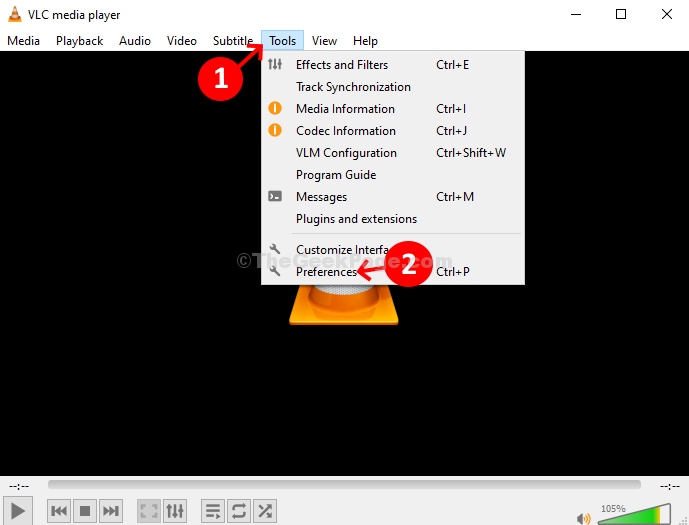
Βήμα 2:Προηγμένες προτιμήσεις παράθυρο> κάτω αριστερά του παραθύρου> κάντε κλικ στο κουμπί επιλογής δίπλα Ολα > στην αριστερή πλευρά, πάνω Εμφάνιση ρυθμίσεων > μετακινηθείτε προς τα κάτω> κάντε κλικ στο Εισαγωγή / κωδικοποιητές.
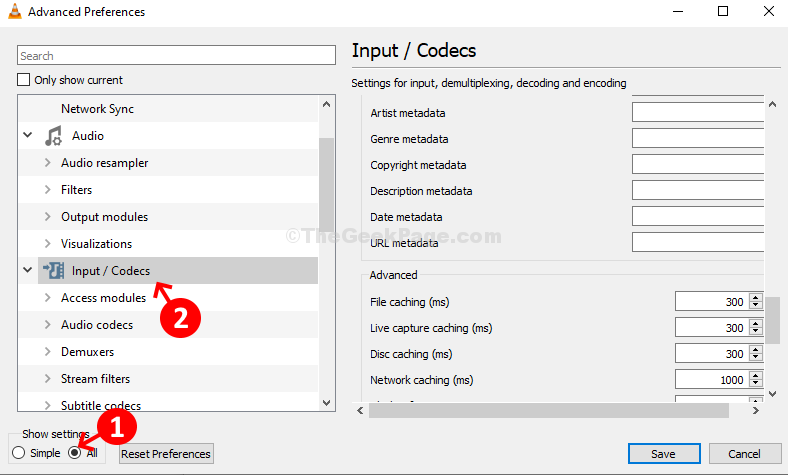
Βήμα 3: Στη δεξιά πλευρά του παραθύρου> μετακινηθείτε προς τα κάτω> Προχωρημένος > Προσωρινή αποθήκευση αρχείων (ms) > αλλαγή τιμής από 300 προς την 600 > κάντε κλικ στο Σώσει.
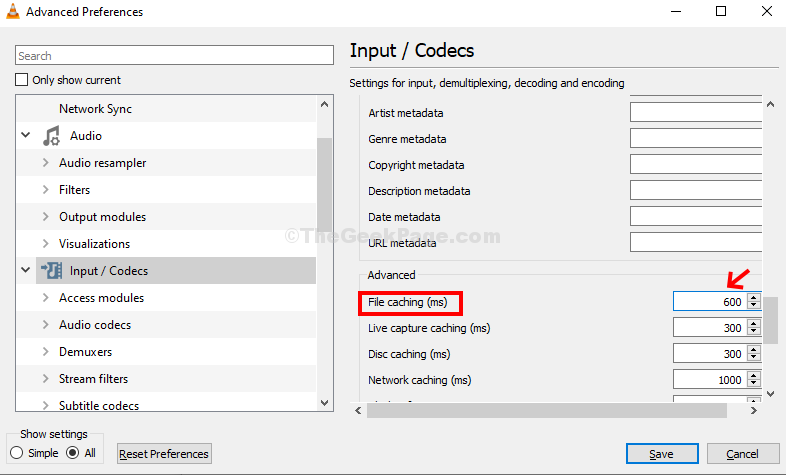
Αυτό θα διορθώσει το ζήτημα παράλειψης και καθυστέρησης του VLC Media Player. Εάν το πρόβλημα παραμένει, δοκιμάστε τη 2η μέθοδο.
Μέθοδος 2: Πώς να επιδιορθώσετε το πρόβλημα παράλειψης και καθυστέρησης του προγράμματος αναπαραγωγής VLC στα Windows 10 χρησιμοποιώντας ρυθμίσεις εισόδου / κωδικοποιητή
Βήμα 1: Ακολουθηστε Βήμα 1 από Μέθοδος 1.
Βήμα 2:Απλές προτιμήσεις παράθυρο> κάντε κλικ στο Εισαγωγή / κωδικοποιητές εικονίδιο στο επάνω μέρος του παραθύρου> Κωδικοποιητές ενότητα> Αποκωδικοποίηση με επιτάχυνση υλικού > επιλέξτε Καθιστώ ανίκανο από το αναπτυσσόμενο μενού> Σώσει.
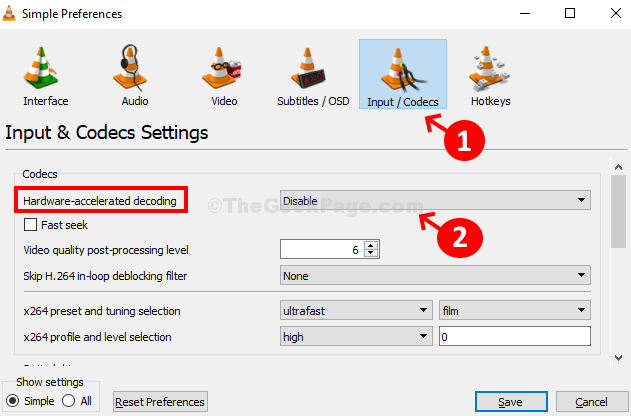
Εάν αυτή η μέθοδος δεν λειτουργεί, δοκιμάστε την 3η μέθοδο.
Μέθοδος 3: Πώς να επιδιορθώσετε το πρόβλημα παράλειψης και καθυστέρησης του προγράμματος αναπαραγωγής VLC στα Windows 10 χρησιμοποιώντας τη μονάδα εξόδου βίντεο
Βήμα 1: Ακολουθήστε το ίδιο βήμα με Βήμα 1 από Μέθοδος 1.
Βήμα 2: Προηγμένες προτιμήσεις παράθυρο> κάτω μέρος της οθόνης> κάντε κλικ στο κουμπί επιλογής δίπλα Ολα > στην αριστερή πλευρά, πάνω Εμφάνιση ρυθμίσεων > μετακινηθείτε προς τα κάτω> βίντεο > Ενότητες εξόδου.
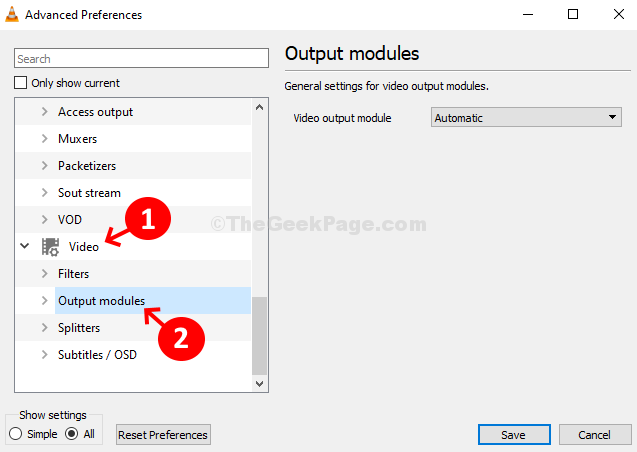
Βήμα 3: Στη δεξιά πλευρά του παραθύρου> Ενότητα εξόδου βίντεο > επιλέξτε Αυτόματο από το αναπτυσσόμενο μενού.
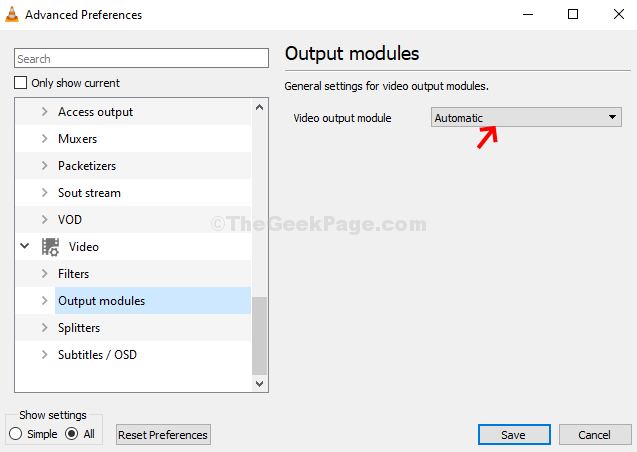
Αυτό θα βοηθήσει στη διόρθωση των διακοπών και καθυστερήσεων του VLC Media Player. Εάν όχι, δοκιμάστε τη Μέθοδο 4.
Μέθοδος 4: Πώς να επιδιορθώσετε το πρόβλημα παράλειψης και καθυστέρησης του προγράμματος αναπαραγωγής VLC στα Windows 10 χρησιμοποιώντας κωδικοποιητές βίντεο
Βήμα 1: Ακολουθήστε το ίδιο Βήμα 1 από Μέθοδος 1.
Βήμα 2:Προηγμένες προτιμήσεις παράθυρο> κάτω μέρος της οθόνης> κάντε κλικ στο κουμπί επιλογής δίπλα Ολα > στην αριστερή πλευρά, πάνω Εμφάνιση ρυθμίσεων > μετακινηθείτε προς τα κάτω> Εισαγωγή / κωδικοποιητές.
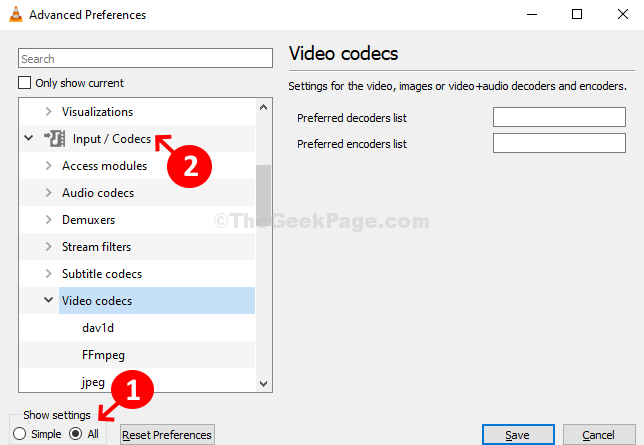
Βήμα 3: Υπό Εισαγωγή / κωδικοποιητές> επεκτείνουν Κωδικοποιητές βίντεο > επιλέξτε FFmpeg.
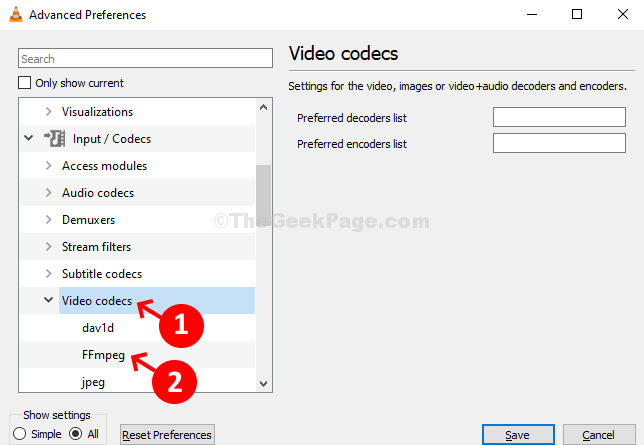
Βήμα 4: Στη δεξιά πλευρά του παραθύρου> μετακινηθείτε προς τα κάτω> εύρεση Νήμα > αλλάξτε την τιμή από 0 προς την 2 > Σώσει.
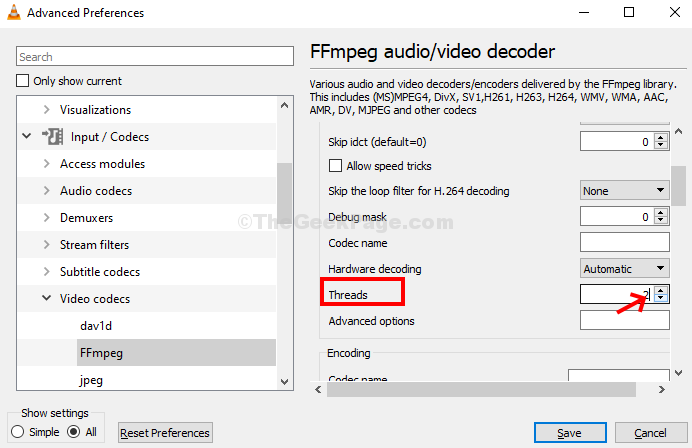
Τώρα, το VLC Media Player θα πρέπει να αναπαράγει αρχεία ήχου και βίντεο χωρίς ραφή. Εάν δεν λειτουργεί ξανά, τότε θα πρέπει να απεγκαταστήσετε και να επανεγκαταστήσετε ξανά το VLC Media Player.


